Uw Android-apparaat wissen en herstellen naar fabrieksinstellingen

Er komt een moment in het leven van elke mobiele gebruiker wanneer hij of zij het apparaat opnieuw moet instellen op de fabrieksinstellingen. Misschien moet je het verkopen, of misschien is het gewoon raar en wil je helemaal opnieuw beginnen. Gelukkig duurt het maar een paar minuten.
Hoe u uw apparaat opnieuw kunt instellen vanaf het besturingssysteem
Als uw apparaat volledig functioneel is, moet u het in de fabriek opnieuw kunnen instellen via het menu Instellingen. Het proces is in principe hetzelfde voor alle fabrikanten, maar houd er rekening mee dat de bewoording enigszins kan verschillen tussen telefoons.
GERELATEERD: Hoe u uw Android-telefoon of -tablet in de fabriek opnieuw moet instellen wanneer deze is gekocht ' t Boot
Het eerste dat u moet doen, is naar het menu Instellingen gaan. Op de meeste nieuwere handsets kunt u dit doen door het meldingenpaneel omlaag te slepen en rechtsboven op het kleine tandwielpictogram te tikken. Op Android-apparaten die op voorraad zijn, moet je de kap twee keer één keer naar beneden trekken om toegang te krijgen tot het meldingenpaneel en opnieuw om het gedeelte Snelle instellingen weer te geven.
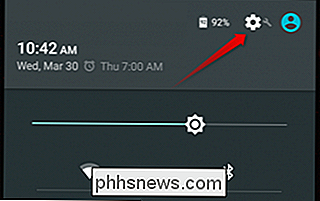
Scrol in het menu Instellingen naar de optie "Back-up maken en opnieuw instellen" en tik erop.
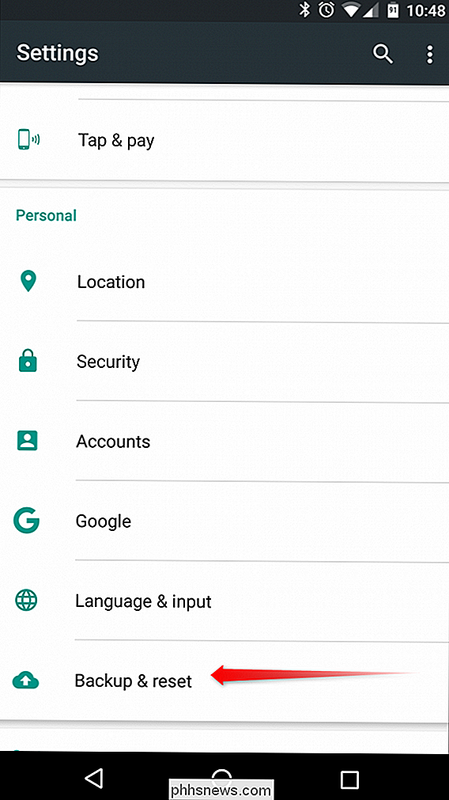
Selecteer de optie "Factory data reset" om het Reset-menu te openen.
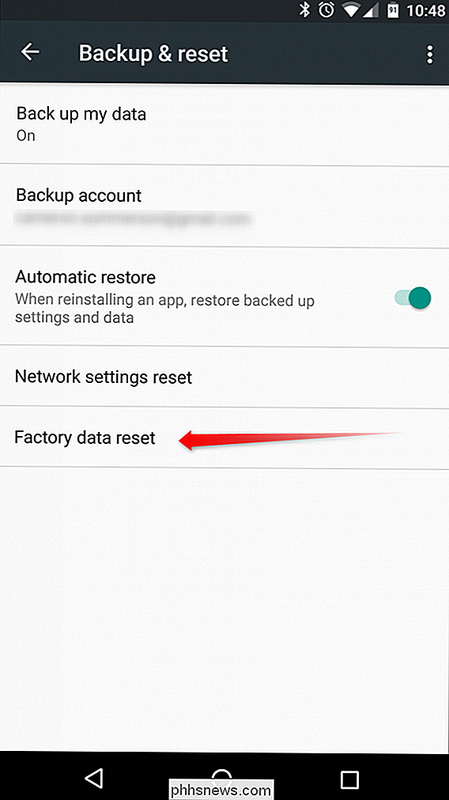
Er verschijnt een waarschuwing om u te laten weten dat dit proces alle gegevens op de interne opslag van de telefoon zal wissen. Tik op de knop 'Telefoon resetten', die u zal vragen om uw beveiligingspincode, wachtwoord of patroon in te voeren als er een is ingeschakeld.
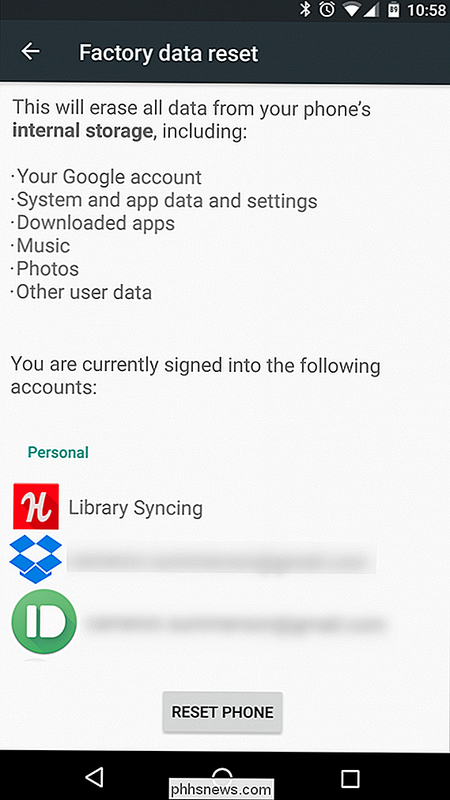
Er wordt nog een melding weergegeven om u te waarschuwen dat al uw gegevens worden verwijderd. Druk op de knop "Alles wissen" om het proces te voltooien.
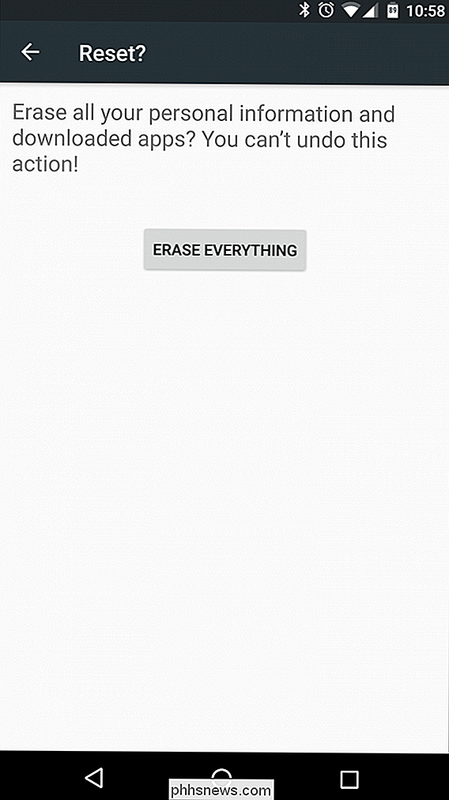
De telefoon wordt onmiddellijk opnieuw opgestart en de animatie "wissen" verschijnt. Na een korte periode wordt de telefoon de laatste keer opnieuw opgestart en wordt u gevraagd het installatieproces te doorlopen.
Hoewel het opnieuw instellen van de fabrieksinstellingen van uw apparaat de interne opslag volledig zal wissen, is het vermelden waard dat de SD-kaart mogelijk niet wordt meegeleverd in dat. Dit kan variëren tussen apparaten, maar als u van plan bent het apparaat te verkopen of anderszins te verwijderen, wordt u aangeraden de SD-kaart volledig te verwijderen of eerst op de pc te formatteren.

Hoe u het oude toetsenbord met hoofdletters opnieuw kunt inschakelen in iOS 9
Een van de verbeteringen die werden geïmplementeerd in iOS 9 was een nieuw aanraaktoetsenbord waarmee gebruikers eenvoudig het verschil tussen hoofd- en kleine letters. Als je echter de voorkeur geeft aan het toetsenbord met de oude stijl, dan kun je dit nu opnieuw inschakelen. Van alle verbeteringen die Apple van iOS 8 van versie 8 tot versie 9 heeft aangebracht, is de mogelijkheid om de kleine letters op het toetsenbord te zien wanneer het is in kleine letters.

HTG Recensies The Romo: A Quirky Telepresence Robot Het is moeilijk om niet van te houden
Meestal bespreken we serieuze zaken hier bij How-To Geek: geavanceerde routers, streaming video-oplossingen, en andere duidelijk onwrikbare hardware. Af en toe bespreken we iets dat leuk is voor het plezier, zoals de Romo, een eigenzinnige kleine robot die verschrikkelijk moeilijk is om niet lief te hebben.



